WPS思维导图中使用关键字找到主题的方法
时间:2023-01-19 14:13:26作者:极光下载站人气:32
很多小伙伴之所以会选择使用Wps软件,就是因为该软件的功能十分的丰富且强大,随着软件的不断优化,除了基本的文字、表格、演示以及PDF文档之外,我们还可以在wps中对流程图、思维导图以及表单等进行设置。其中在编辑思维导图的过程中,当我们的主题内容变得越来越多时,有的小伙伴就不知道该如何快速找到自己需要的主题进行编辑了。其实很简单,我们可以使用“查找替换”工具,点击该工具,然后直接搜索自己需要的主题名称即可。有的小伙伴可能不清楚具体的操作方法,接下来小编就来和大家分享一下WPS思维导图中使用关键字找到主题的方法。
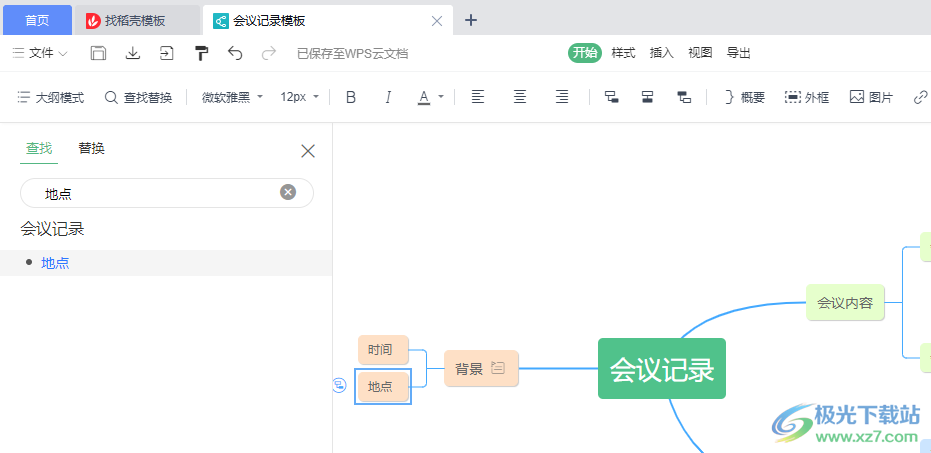
方法步骤
1、第一步,我们在电脑中打开WPS软件,进入WPS的首页之后,我们点击打开“新建”选项
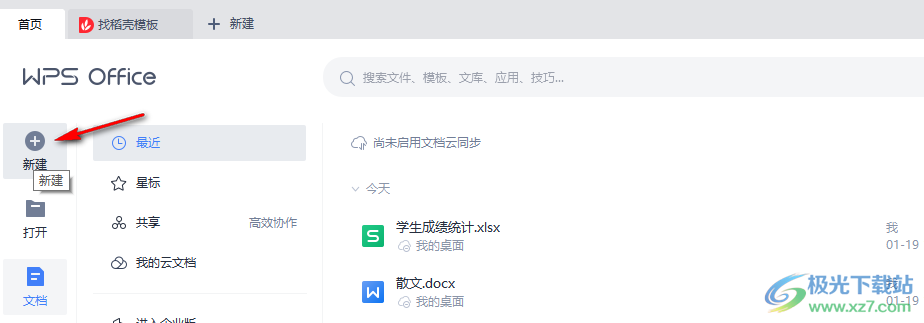
2、第二步,在新建页面中,我们点击“在线脑图”选项,然后在右侧页面中点击“+”图标,进入空白思维导图页面,我们也可以选择一个模板,点击打开
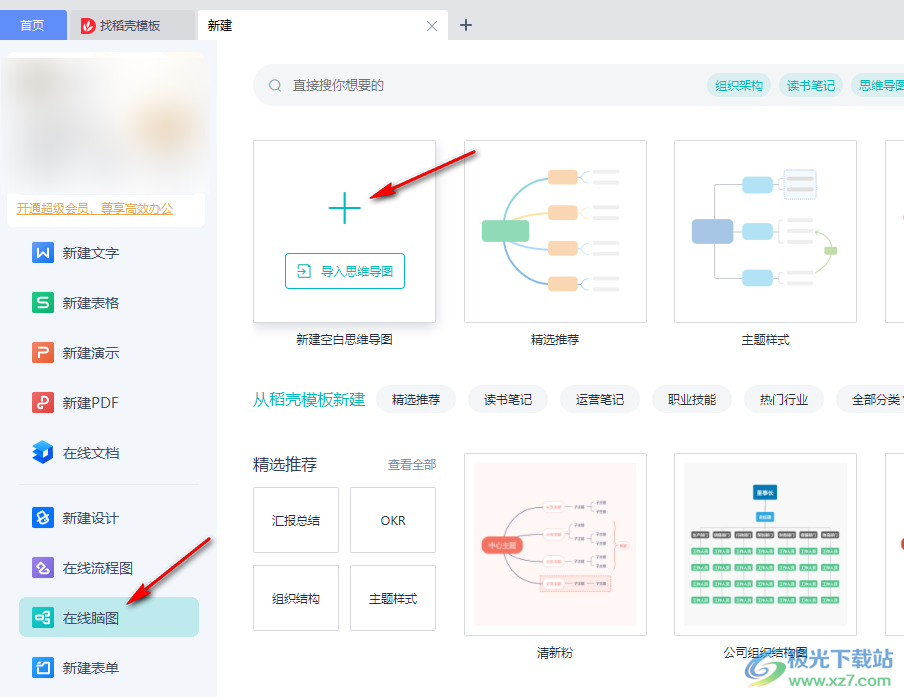
3、第三步,进入思维导图页面之后,我们在页面中点击“开始”选项,然后在子工具栏中点击选择“查找替换”选项
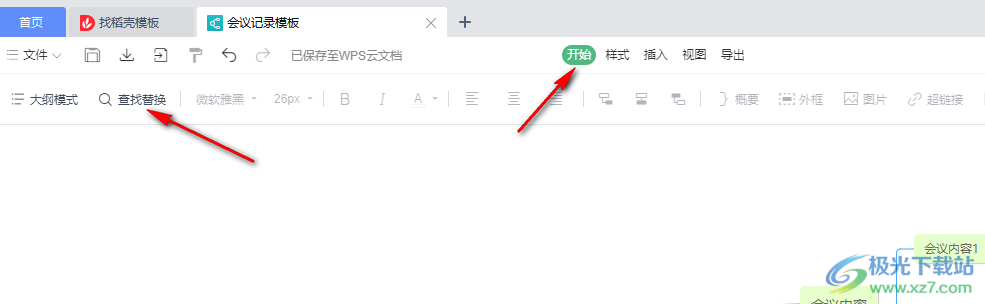
4、第四步,点击“查找替换”选项之后,我们在查找页面中就可以输入需要搜索的“主题”
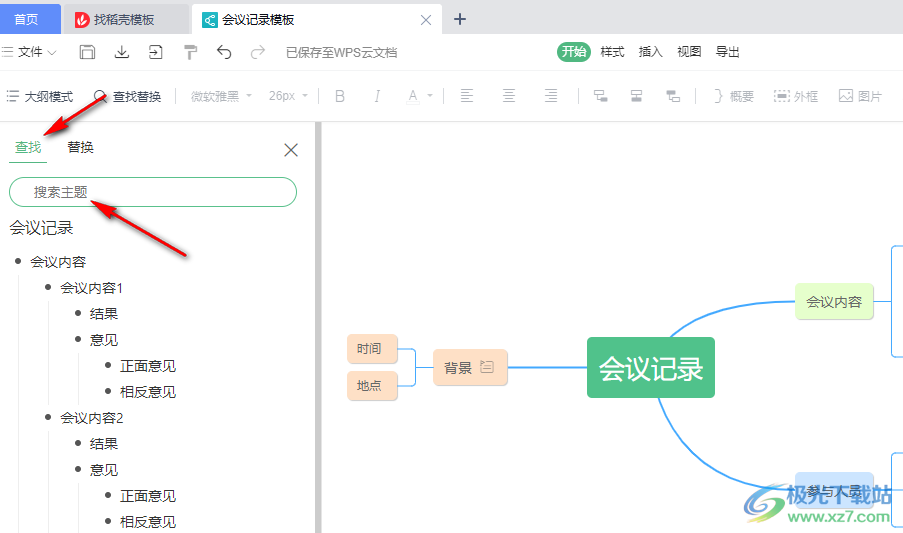
5、第五步,输入主题名称之后,我们点击回车键,然后在下方的搜索结果中点击自己需要的主题,在右侧的思维导图页面中就能直接定位到该主题处了
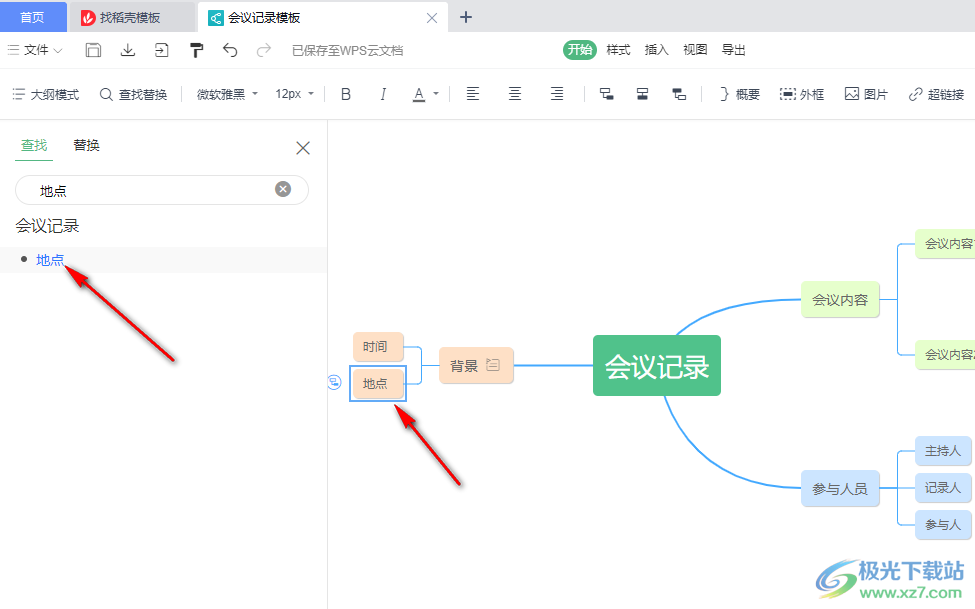
以上就是小编整理总结出的关于WPS思维导图中使用关键字找到主题的方法,我们在WPS中先新建或打开一个思维导图文件,然后在思维导图页面中点击“查找替换”工具,接着输入主题名称,最后在搜索结果中点击该名称就可以自动定位到思维导图中的主题了,感兴趣的小伙伴快去试试吧。

大小:240.07 MB版本:v12.1.0.18608环境:WinAll, WinXP, Win7
- 进入下载
相关推荐
相关下载
热门阅览
- 1百度网盘分享密码暴力破解方法,怎么破解百度网盘加密链接
- 2keyshot6破解安装步骤-keyshot6破解安装教程
- 3apktool手机版使用教程-apktool使用方法
- 4mac版steam怎么设置中文 steam mac版设置中文教程
- 5抖音推荐怎么设置页面?抖音推荐界面重新设置教程
- 6电脑怎么开启VT 如何开启VT的详细教程!
- 7掌上英雄联盟怎么注销账号?掌上英雄联盟怎么退出登录
- 8rar文件怎么打开?如何打开rar格式文件
- 9掌上wegame怎么查别人战绩?掌上wegame怎么看别人英雄联盟战绩
- 10qq邮箱格式怎么写?qq邮箱格式是什么样的以及注册英文邮箱的方法
- 11怎么安装会声会影x7?会声会影x7安装教程
- 12Word文档中轻松实现两行对齐?word文档两行文字怎么对齐?
网友评论